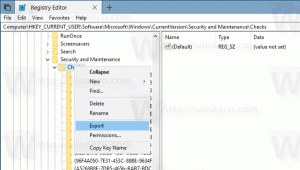התקן או הסר את ההתקנה של Notepad ב-Windows 10
כיצד להתקין או להסיר את ההתקנה של Notepad ב-Windows 10
בגירסאות האחרונות, Windows 10 כולל פנקס רשימות ברשימת התכונות האופציונליות, בנוסף ל גם אפליקציות Paint וגם וורדפד מופיע באותו עמוד בהגדרות. משמעות הדבר היא שתוכל להסיר בקלות ולהסיר את Notepad ממערכת ההפעלה. הנה כיצד להסיר את ההתקנה של Notepad ב-Windows 10.
פרסומת

פנקס רשימות הוא אחת מיישומי Windows הקלאסיים שראו עדכונים לעתים רחוקות. עם זאת, החל מ-Windows 10 Build 17661, פנקס הרשימות קיבל שפע של תכונות חדשות ושיפורים. כעת הוא יכול להתמודד עם קבצי טקסט גדולים ללא בעיות, מגיע עם שיפורי ביצועים וכולל את האפשרויות החדשות הבאות:
- תמיכה בשורות יוניקס
- חפש עם Bing מפנקס רשימות
- שנה רמת זום טקסט/חיפוש גלישה
- אינדיקטור לכל תוכן שלא נשמר.
החל מ-Windows 10 20H1, גרסה 2004, אפליקציית Notepad הקלאסית קיבלה בית חדש ב-Microsoft Store. מיקרוסופט הולכת לעדכן אותו באופן עצמאי מתמונת הליבה של מערכת ההפעלה על ידי הפיכתו לאפליקציית חנות עצמאית.
מחזור השחרור של Notepad אינו קשור יותר ללוח הזמנים של העדכונים של Windows 10. הוא יקבל עדכונים עצמאיים כמו כל אפליקציית Store אחרת.
לטענת החברה, השינוי הזה יאפשר להם להגיב במהירות לבעיות ומשוב עבור Notepad, ולספק תכונות חדשות למשתמשי האפליקציה הרבה יותר מהר.
עקב שינויים אלה, כעת ניתן להסיר ולהסיר את ההתקנה של Notepad מ-Windows 10.
אם אתה מעוניין להסיר את אפליקציית Notepad, אתה יכול להשתמש באפליקציית ההגדרות. הנה איך זה יכול להיעשות.
כדי להסיר את ההתקנה של Notepad ב-Windows 10,
- פתח את ההגדרות.
- נווט אל אפליקציות > אפליקציות ותכונות.
- בצד ימין, לחץ על נהל תכונות אופציונליות.

- הקלק על ה פנקס רשימות כניסה ברשימת התכונות האופציונליות.
- הקלק על ה הסר את ההתקנה לַחְצָן.

- בתיבת הדו-שיח הבאה, לחץ על הסר את ההתקנה כדי לאשר את הסרת האפליקציה.
אתה גמור. פעולה זו תסיר את ההתקנה של אפליקציית Notepad.
מאוחר יותר, אתה יכול לשחזר אותו באופן הבא.
כדי להתקין פנקס רשימות ב-Windows 10,
- פתח את ההגדרות.
- נווט אל אפליקציות > אפליקציות ותכונות.
- בצד ימין, לחץ על נהל תכונות אופציונליות.

- לחץ על הוסף תכונה.

- בחר פנקס רשימות מרשימת התכונות הזמינות.

- הקלק על ה להתקין לַחְצָן.
- זה יתקין את Notepad.
אתה גמור.
בדרך זו, אתה יכול להסיר או לשחזר במהירות את אפליקציית Notepad הקלאסית אם יש לך סיבה לכך.
זהו זה.
מאמרים בעלי עניין.
- נהל תכונות אופציונליות ב-Windows 10
- הסר את ההתקנה של Microsoft Paint ב-Windows 10 (mspaint)
- הסר את ההתקנה של WordPad ב-Windows 10